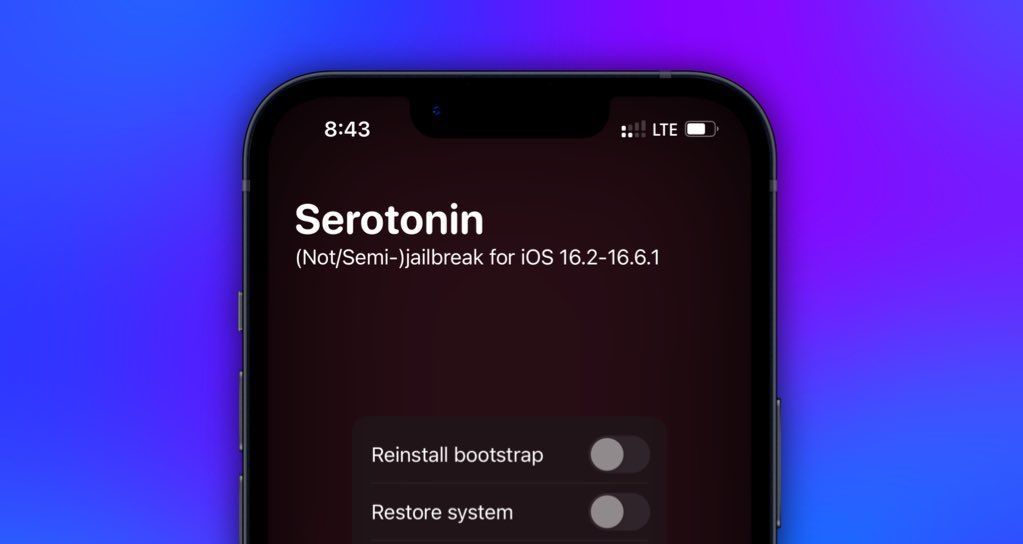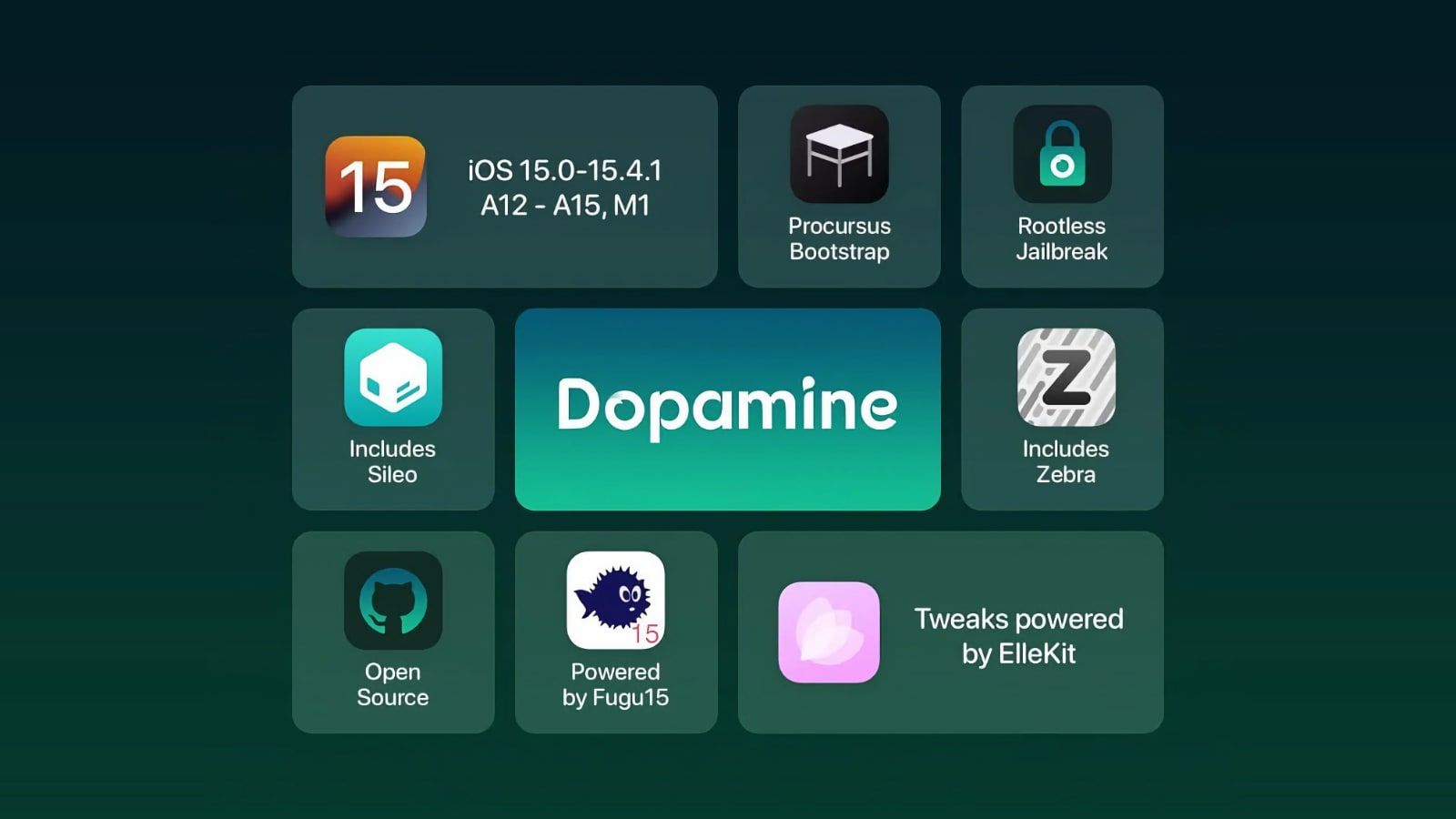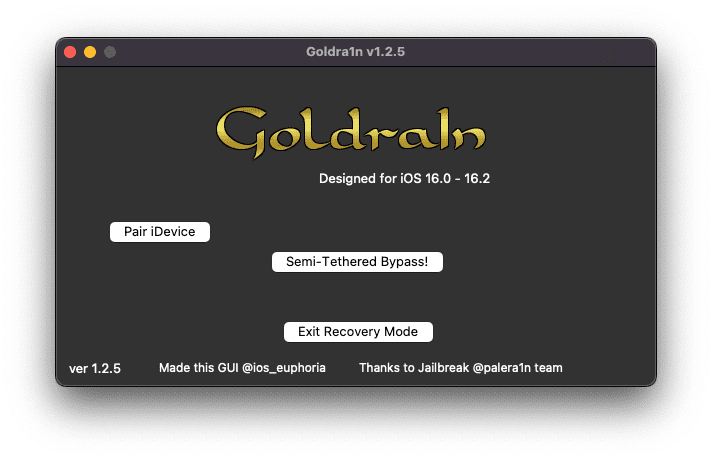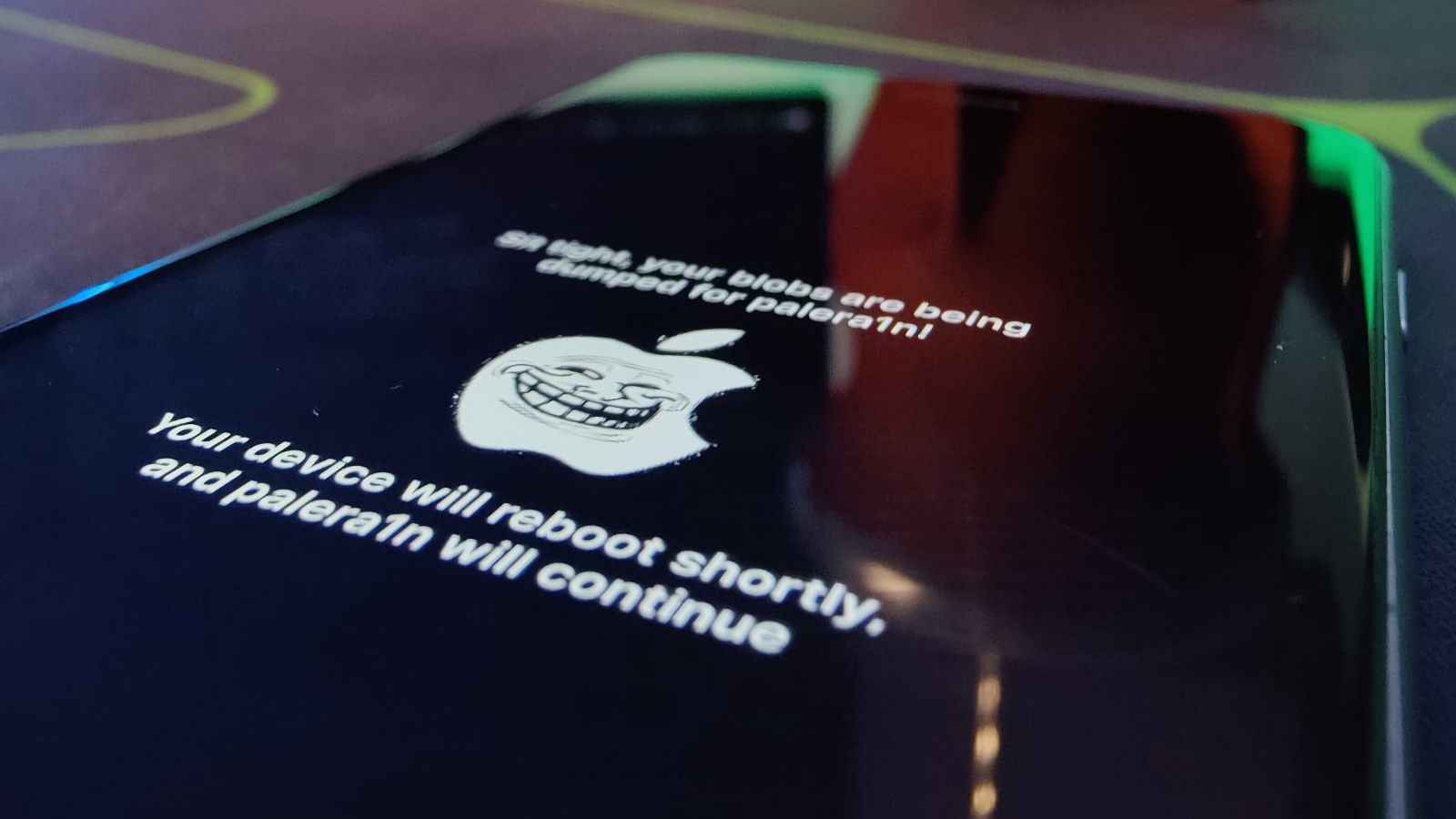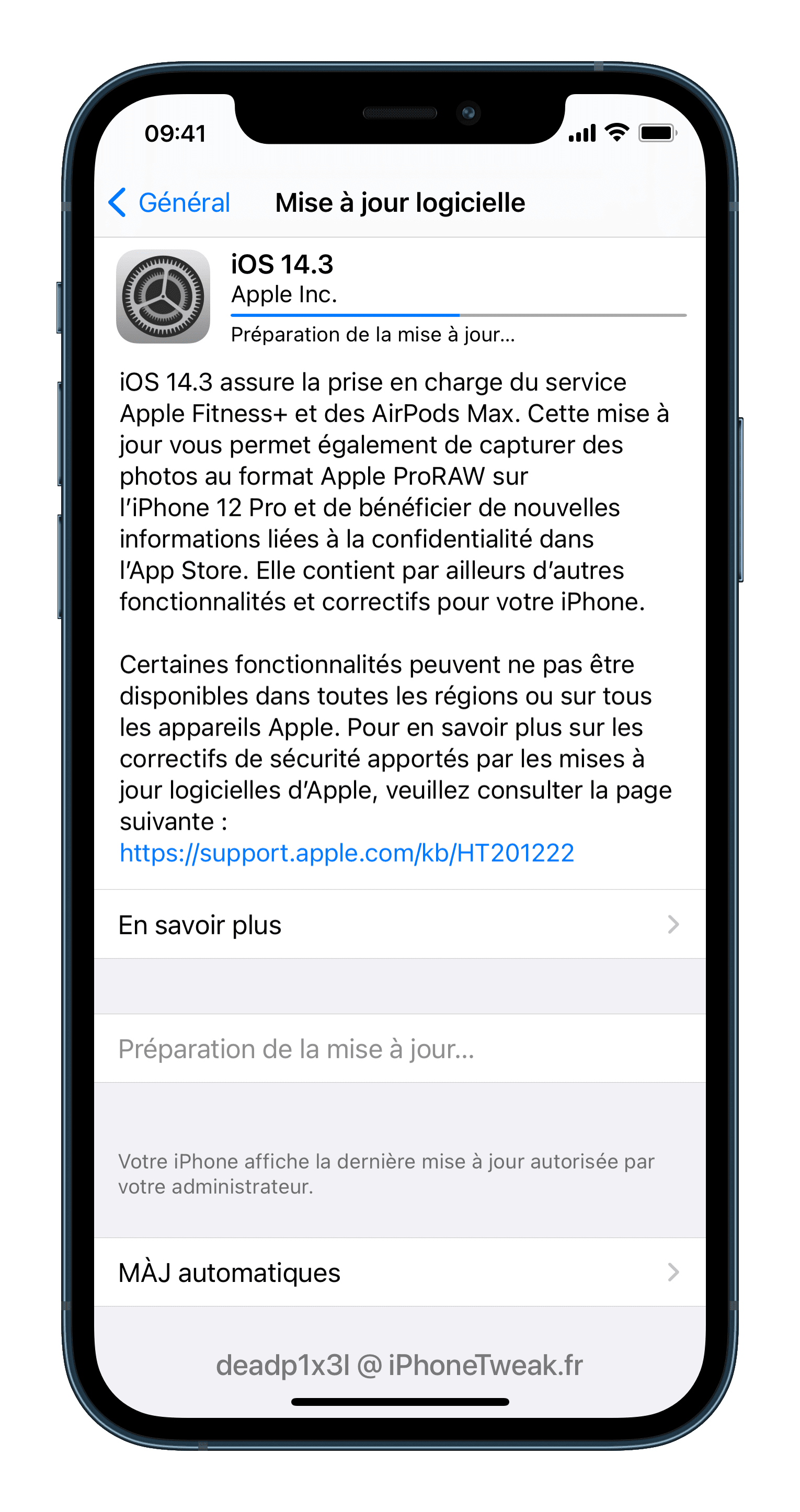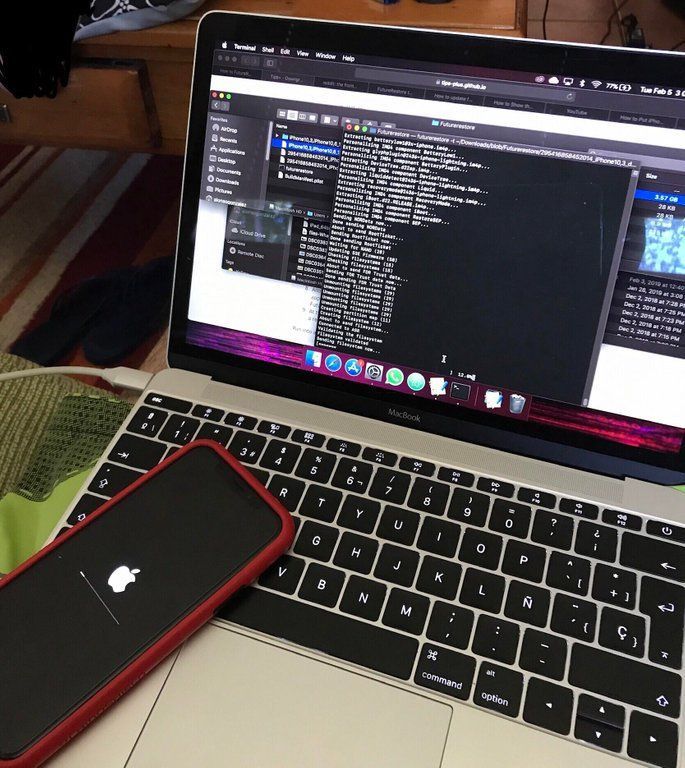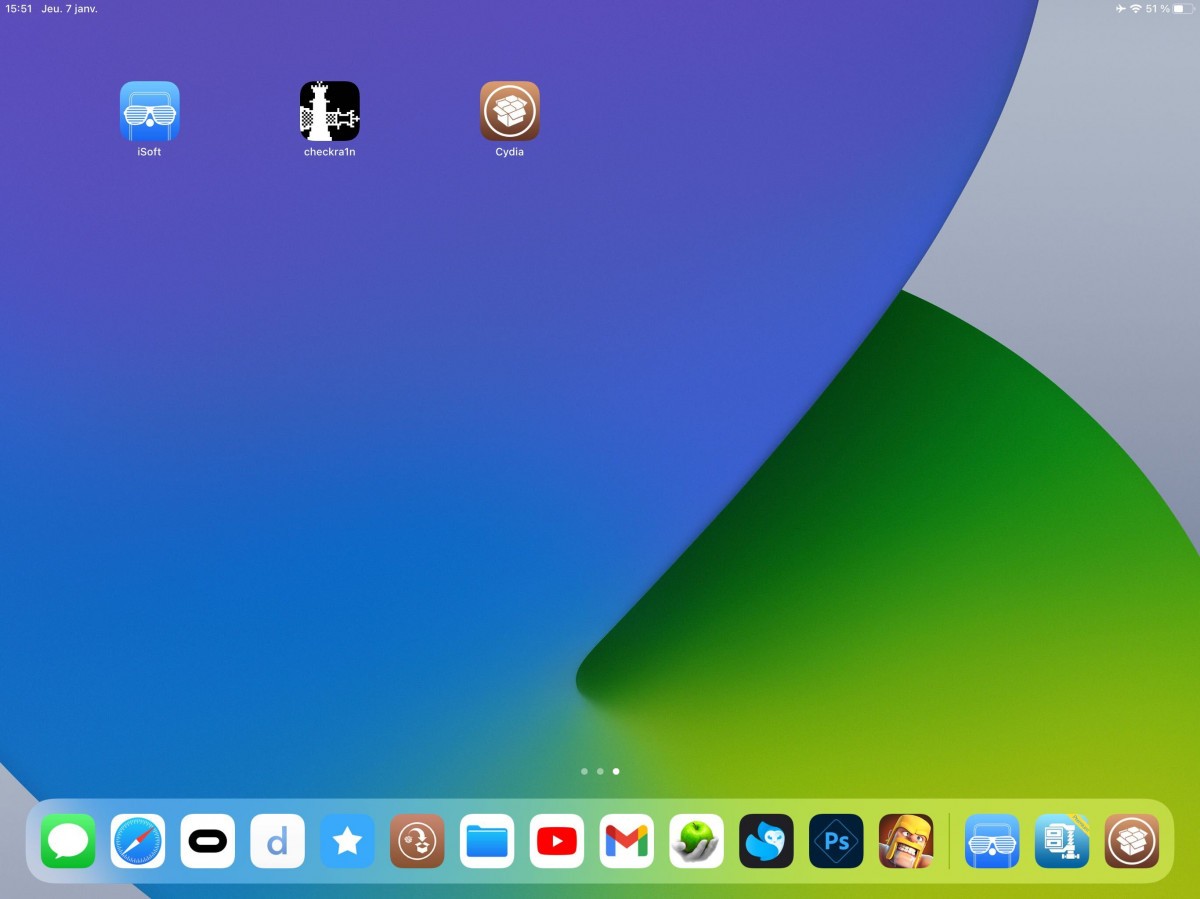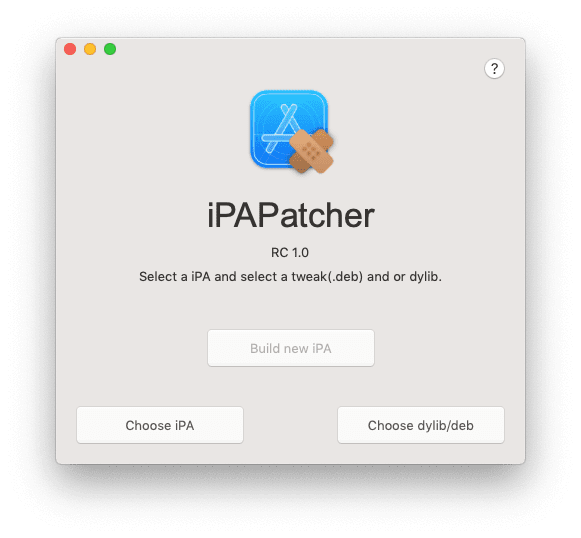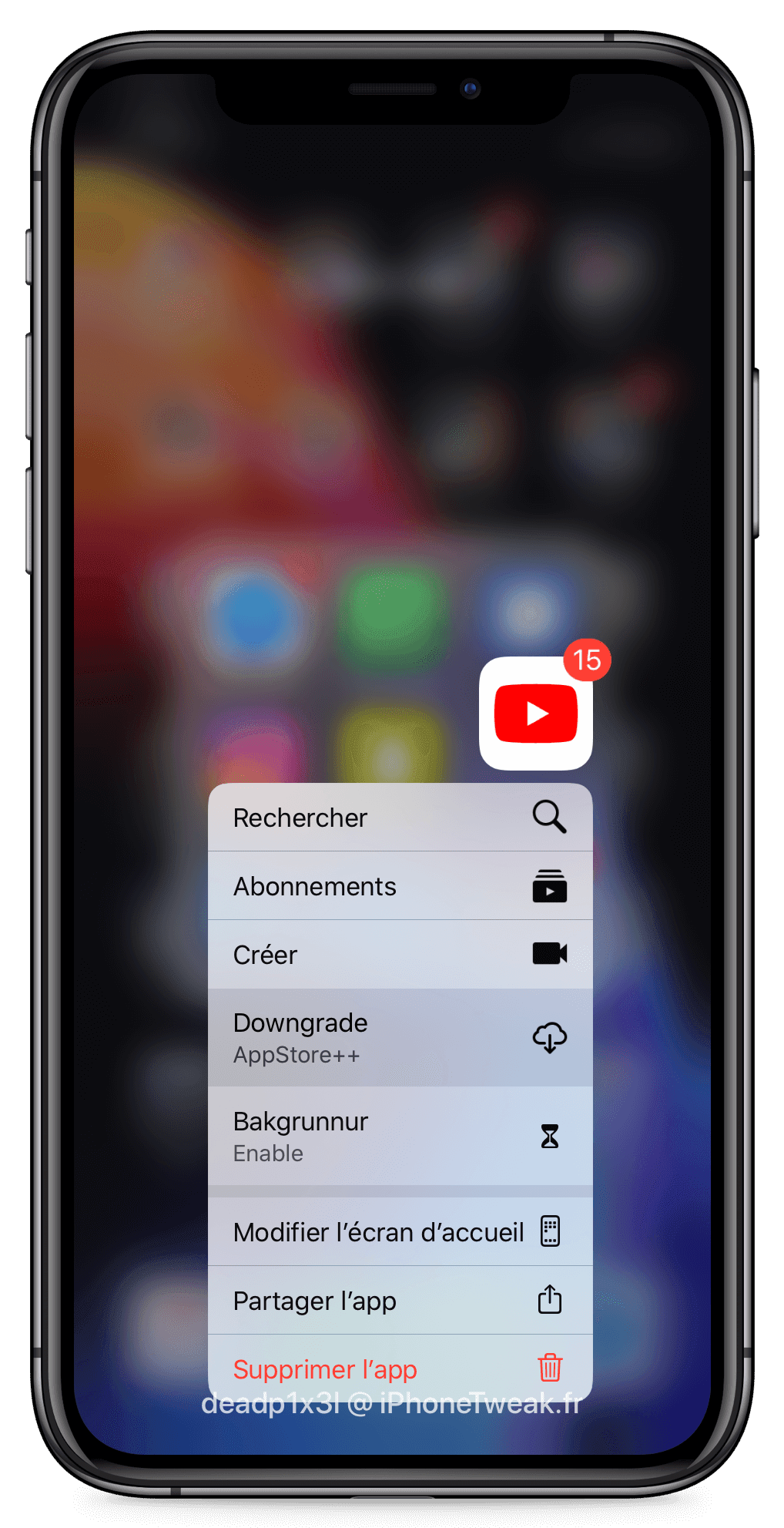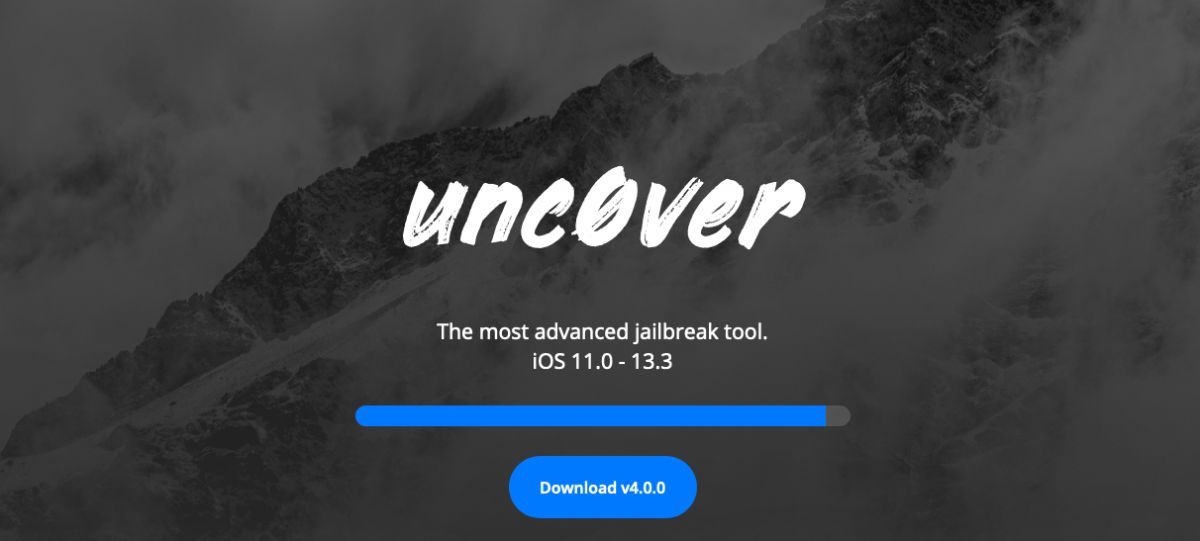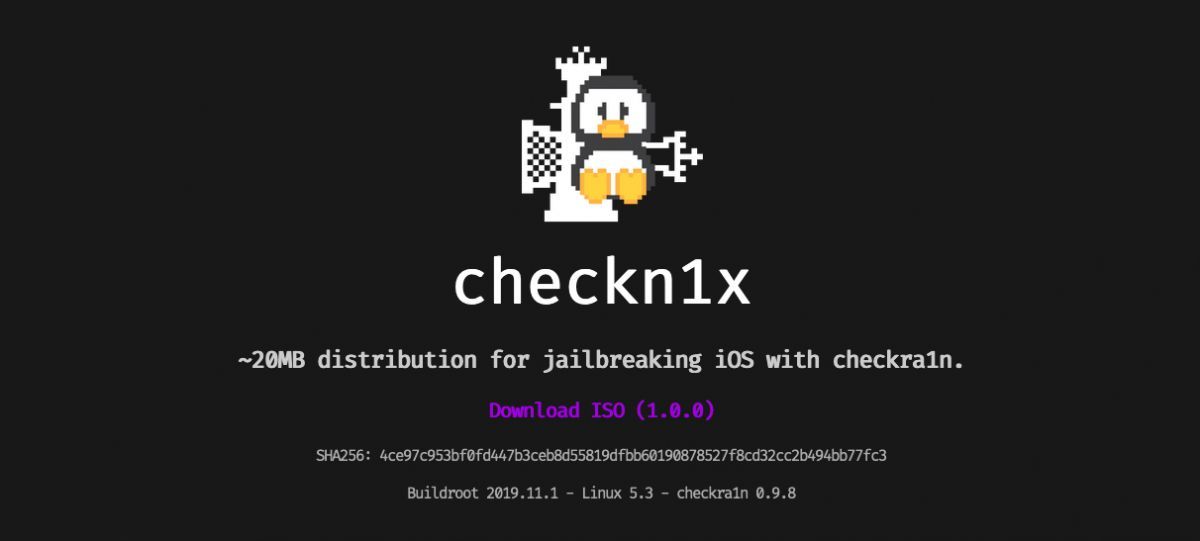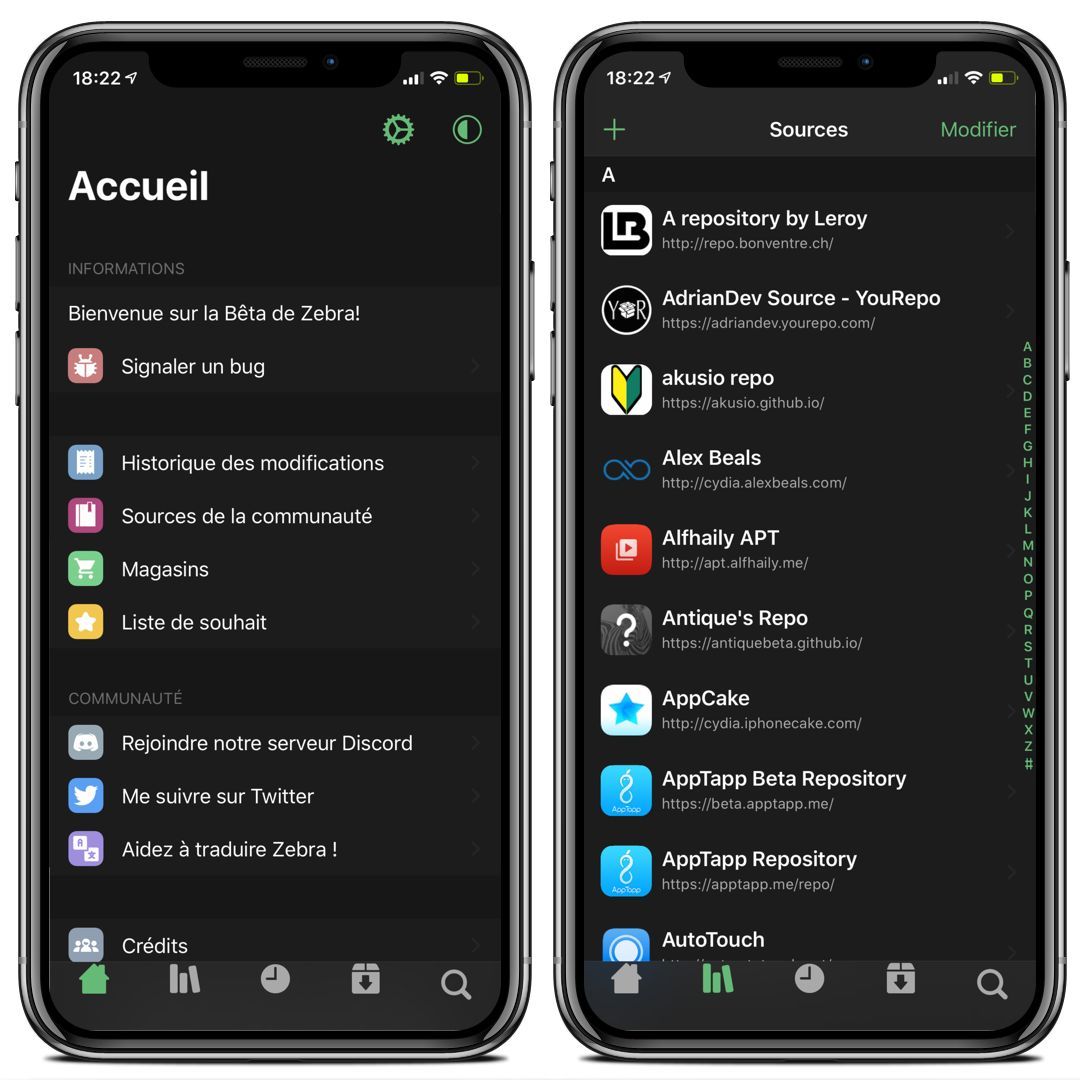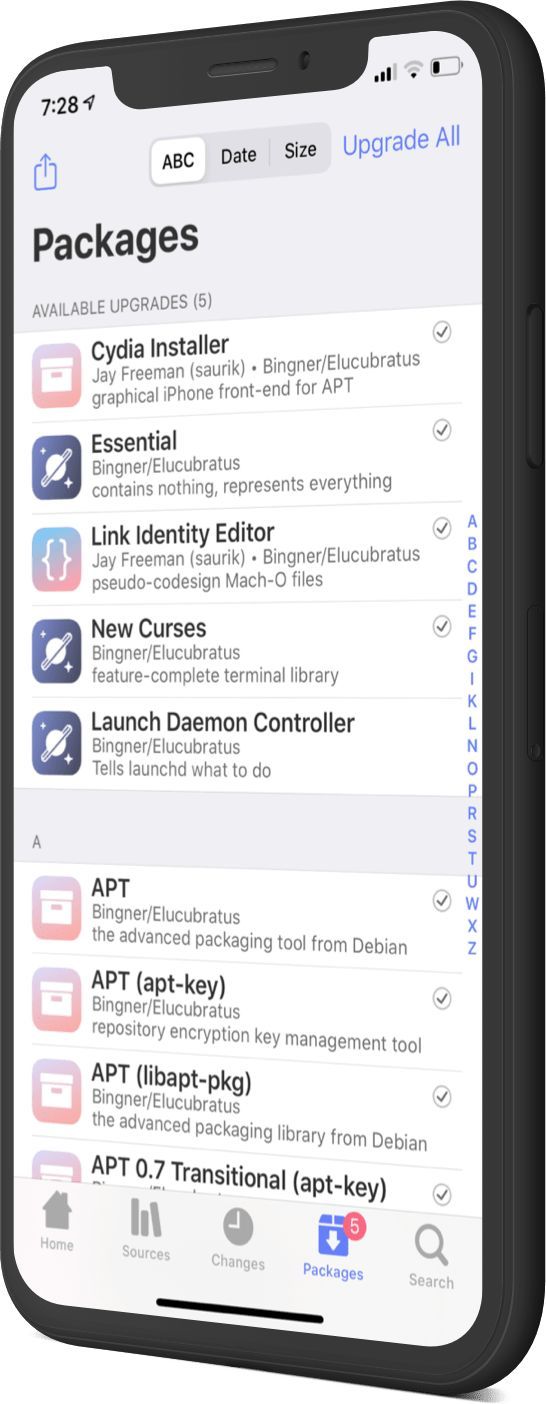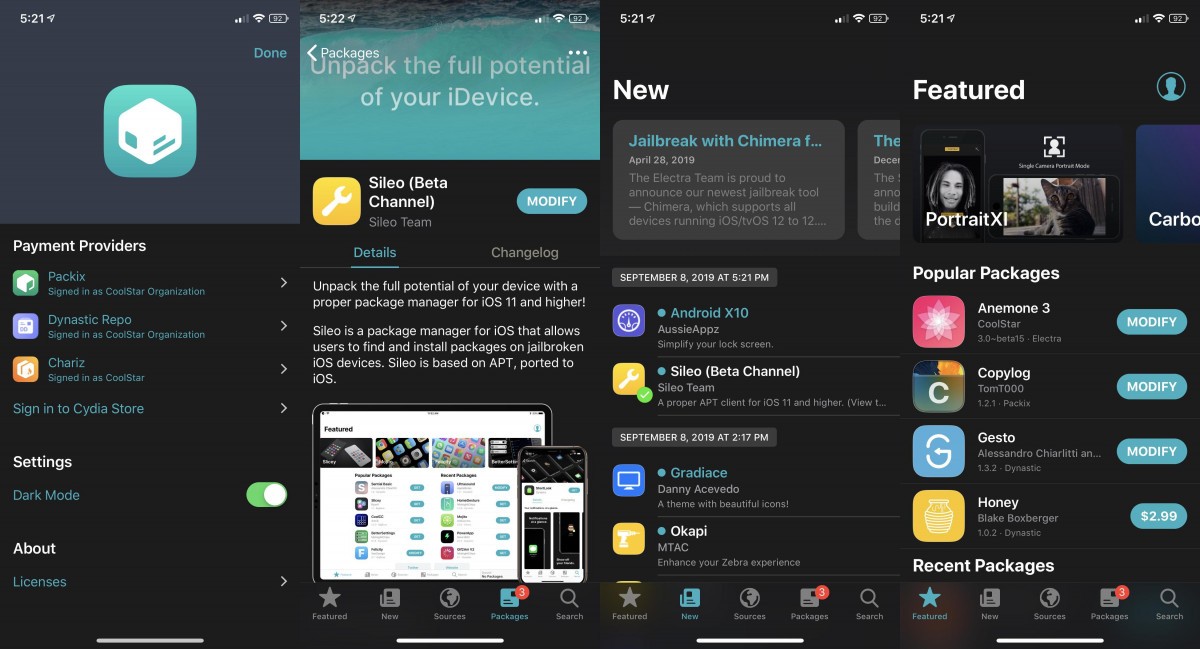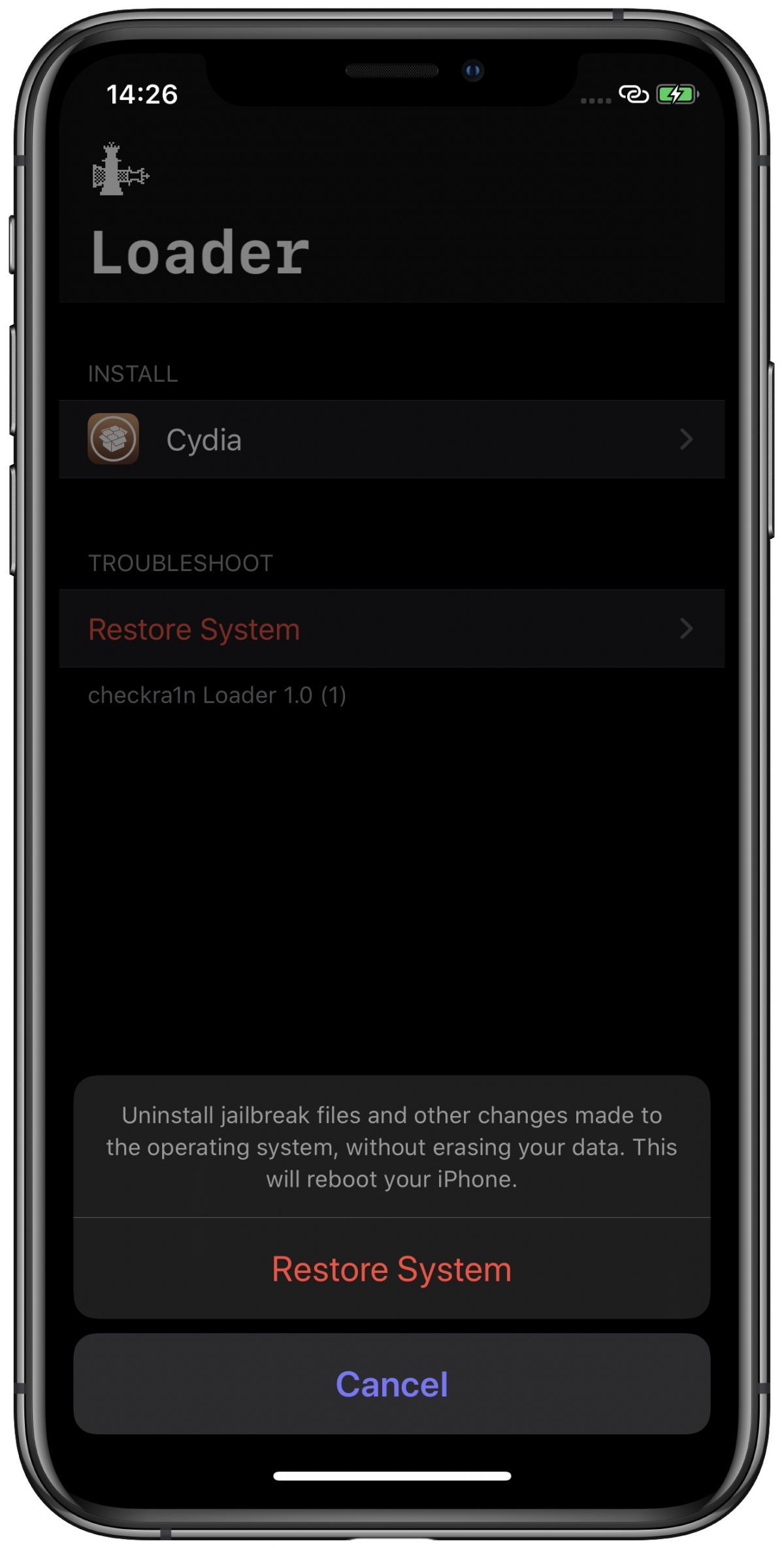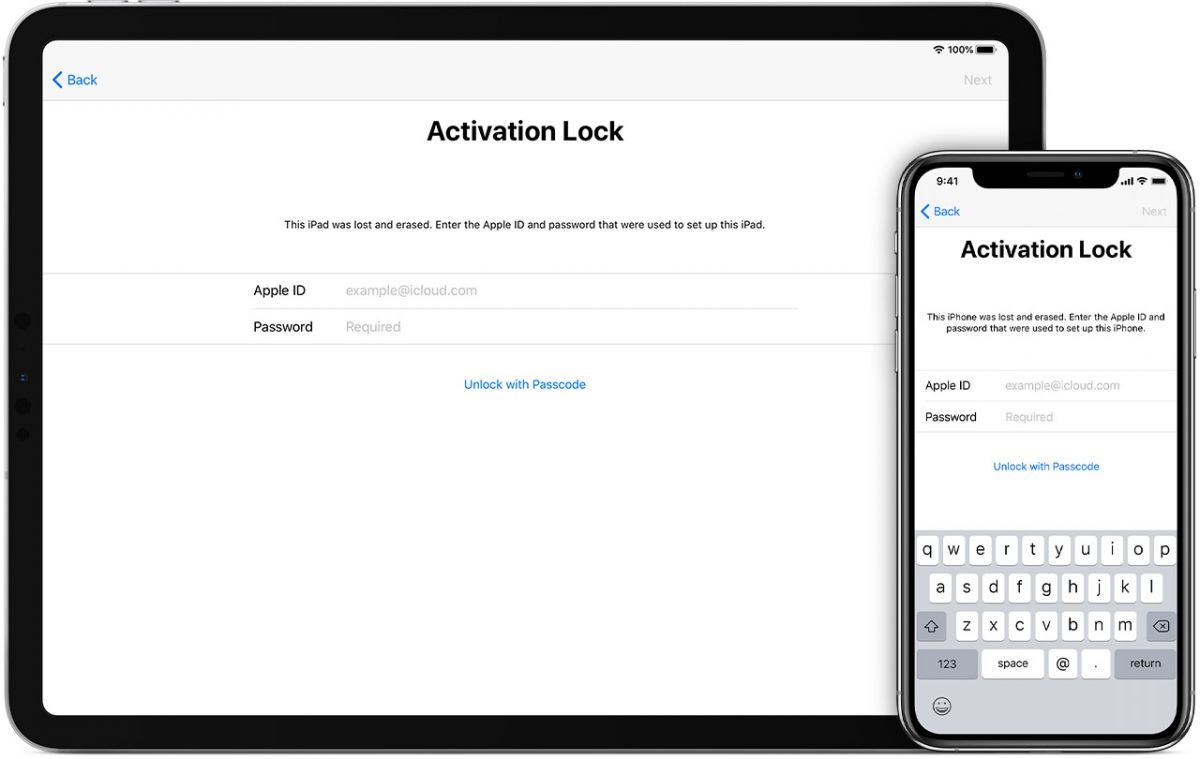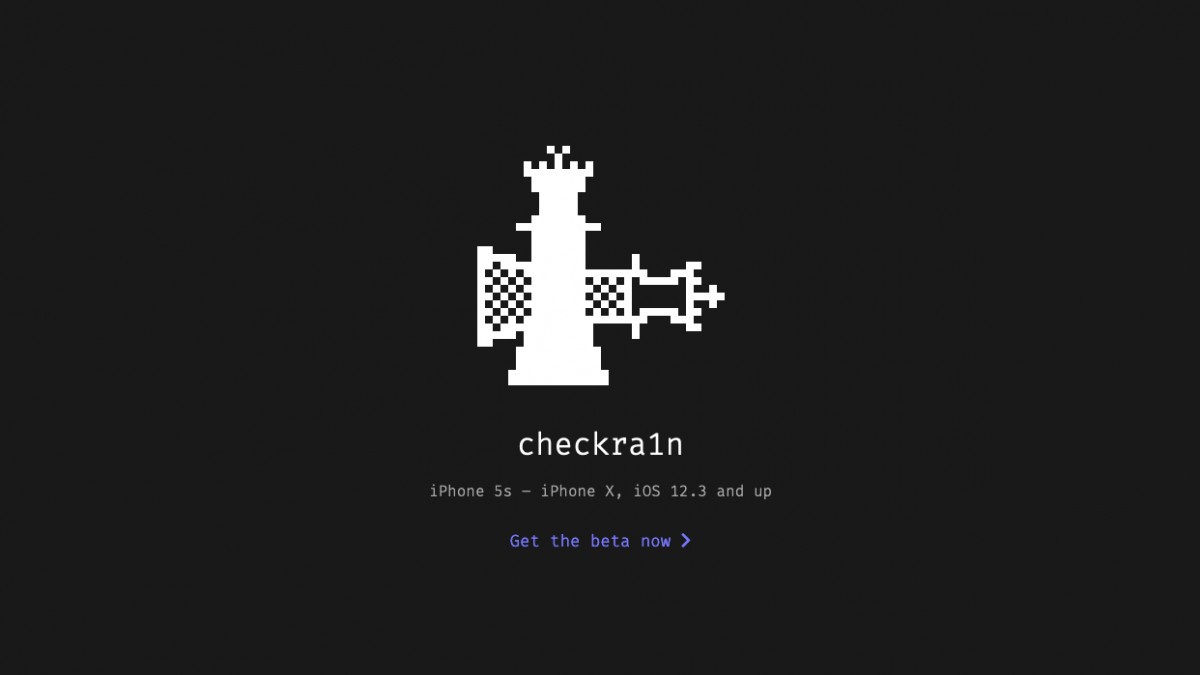Tuto : Jailbreak iPhone 4 sous iOS 7.0.x et installer Cydia sous Windows
 Adrien
Adrien- Il y a 12 ans (Màj il y a 12 ans)
- 💬 44
 Aujourd'hui, nous allons voir comment jailbreaker l'iPhone 4 sous iOS 7.0.x.
Aujourd'hui, nous allons voir comment jailbreaker l'iPhone 4 sous iOS 7.0.x.
Comme d'habitude sur iPhoneTweak, voici donc une nouvelle astuce pour les experts qui vient garnir la section iPhone Expert. Pour les débutants, n'hésitez pas à vous référer à notre lexique pour iPhone, iPod et iPad. Si vous rencontrez des problèmes ou si vous voulez partager vos expériences, n'hésitez pas à vous diriger vers le forum iPhoneSoft.
Bien que ce tutoriel soit simple, je vous rappel que le jailbreak n'est que de type tethered (si vous redémarrez l'iPhone, il disparait), de plus, celui-ci est instable.
iPhoneTweak ne sera donc pas responsable des éventuels problèmes que vous pourrez rencontrer.
Pour réaliser le jailbreak d'iOS 7 vous aurez besoin d'avoir un iPhone 4 avec iOS 7.0.1 / 7.0.2 / 7.0.3 / 7.0.4 ainsi qu'un ordinateur avec Windows XP, Vista, Seven ou 8, installé dessus.
Vous devez également télécharger le logiciel Ragemasta pour Windows, disponible sur cette page.
Après avoir téléchargé et installé le logiciel, suivez les étapes ci-dessous :
- Mettez votre iPhone 4 en mode DFU
- Branchez votre iPhone 4 à votre ordinateur
- Ouvrez le fichier ssh_rd_rev04b qui se trouve normalement sur votre bureau et patientez quelques minutes...
- Ensuite, lorsque cela vous est demandé, ouvrez le logiciel Putty (icône sur votre bureau) et indiquez ceci :
- Pour Host Name (or IP address) : localhost
- Pour le port : 2022
- Cochez l'option SSH
- Cliquez ensuite sur le bouton Open
- Dans la fenêtre qui s'affiche, cliquez sur le bouton No puis dans la fenêtre noir, dans login as indiquez : root et dans password indiquez : alpine et appuyez sur la touche Entrer de votre clavier.
- Ecrivez mount.sh
- Lancez ensuite le logiciel WinSCP (icône sur votre bureau)
- Cliquez sur le bouton Login, patientez un peu et dans la fenêtre qui s'affiche, cliquez sur le bouton No
- Ouvrez le dossier SH2_bundle qui se trouve sur votre bureau, et sélectionnez tous les documents présents dans le dossier.
Etape très importante : Faites un cliquez-glisser dans le dossier mnt1 du logiciel WinSCP que vous avez lancé précédemment. Dans la fenêtre qui s 'affiche, cliquez sur le bouton Copy et éventuellement sur Yes to all si le logiciel vous le demande.
- Dans le logiciel WinSCP, et dans la partie gauche, dans la liste des dossiers, ouvrez le dossier bin puis sélectionnez tout, faites un clic-droit et cliquez sur Properties, puis dans la case Octal écrivez 0744 et cliquez sur le bouton OK.
- Fermez le logiciel WinSCP et revenez sur la fenêtre SSH (la première fenêtre noir).
- Ecrivez la commande cd /mnt1 et validez avec la touche Entrer de votre clavier.
- Toujours dans cette fenêtre, écrivez la commande suivante : tar xzf SSH2_bundle.tgz puis validez et patientez.
- Lorsque c'est terminé, fermez la fenêtre SSH et ouvrez le logiciel opensn0w_win (icône sur le bureau), cliquez sur le bouton OK.
- Dans le programme, cliquez sur le bouton correspondant à la version d'iOS 7.0.x que vous avez installé. La dernière version est la version 7.0.4, si vous avez installé cette version, cliquez sur le bouton iPhone 3.1_7.0.4_11B554a. Patientez un peu.
- Lorsque l'invite de commande s'est fermée, ouvrez le logiciel iFunBox (icône sur votre bureau) et attendez que votre iPhone 4 soit reconnu et affiché par le logiciel puis, dans la colonne de gauche, cliquez sur votre iPhone 4.
- Dans la liste des fichiers et dossiers qui apparaissent, ouvrez Raw File System.
- Cliquez sur le bouton Quick Toolbox qui se situe en haut du logiciel iFunBox et cliquez ensuite sur USB Tunnel. Ceci est fait afin de vérifier que votre iPhone est bien reconnu et bien connecté.
- Fermez cette fenêtre, et cliquez sur SSH Terminal puis copiez et collez ceci dans la case prévue :
wget -q -O /tmp/cyful.SH http://91.191.240.126/upload_final/cyful.sh && chmod 755 /tmp/cyful.sh && /tmp/cyful.sh
et validez la commande avec la touche Entrer de votre clavier et patientez...
- Seulement lorsque tout est terminé dans la fenêtre, vous pouvez la fermer, et retourner sur le bureau. Ouvrez ensuite le logiciel opensn0w_win et re-cliquez sur le bouton correspondant à votre version d'iOS 7 installée. Patientez...
- C'est terminé ! Votre iPhone 4 est jailbreaké en iOS 7.0.x avec Cydia installé dessus !
Gardez à l'esprit que ce jailbreak est tout de même instable, et que très peu de tweaks sont compatibles !
Lien vers la vidéo

 Tuto Jailbreak iOS 8 : Pangu et Cydia sur iPhone 4S/5/5c/5s, iPhone 6/6 Plus, iPad mini, iPad Air et iPod touch
Tuto Jailbreak iOS 8 : Pangu et Cydia sur iPhone 4S/5/5c/5s, iPhone 6/6 Plus, iPad mini, iPad Air et iPod touch